Все способы:
MOV – довольно популярный формат видео, но может поддерживаться не всеми проигрывателями и устройствами. Решением проблемы будет конвертирование такого файла в другой формат, например, MP4.
Способы конвертирования MOV в MP4
Для преобразования файла с расширением MOV в MP4 можно воспользоваться одним из конвертеров. Давайте рассмотрим наиболее функциональные и простые в использовании варианты.
Обратите внимание, что скорость конвертирования зависит не столько от выбранной программы, сколько от быстродействия компьютера. Поэтому рекомендуется предварительно закрыть все ресурсоемкие программы.
Способ 1: Movavi Video Converter
Программа Movavi Video Converter работает со всеми популярными форматами видео, коими являются в том числе и MOV с MP4.
- Откройте вкладку «Добавить файлы» и выберите пункт «Добавить видео».
- Найдите и откройте нужный файл.
- Выберите «MP4» в списке выходных форматов. Для настройки формата конвертирования нажмите на шестерёнку ниже.
- В настройках можно изменить ряд параметров видео и аудиодорожки. Для сохранения нажмите «ОК».
- Осталось нажать кнопку «Старт».
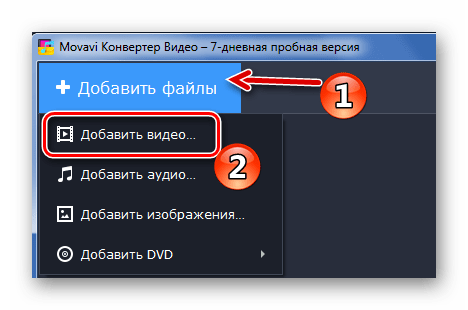
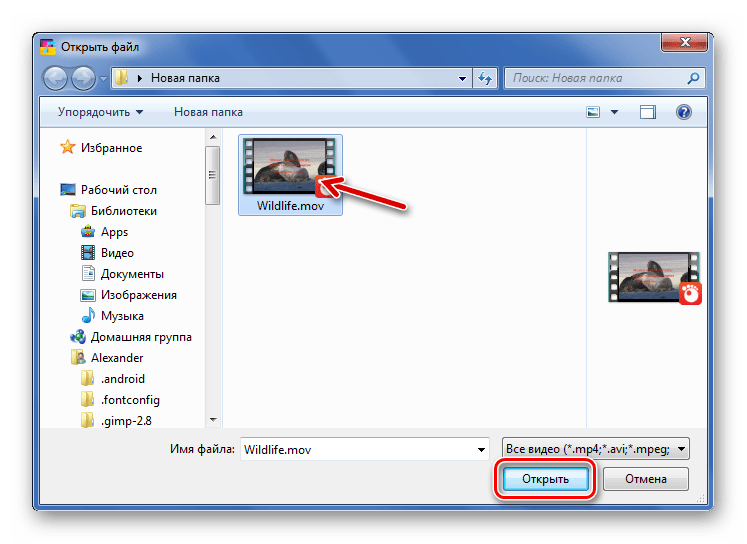
Для вызова окна «Открыть» можно также кликнуть по значку в окне программы.
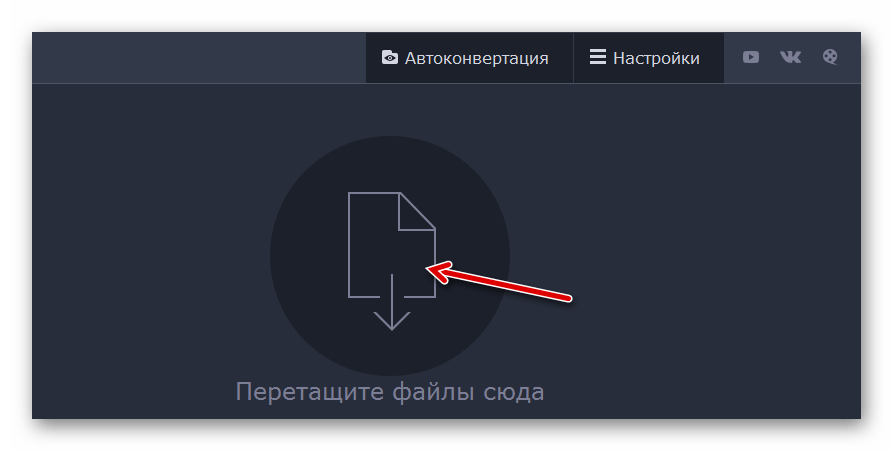
Или просто перетащите видео в конвертер.


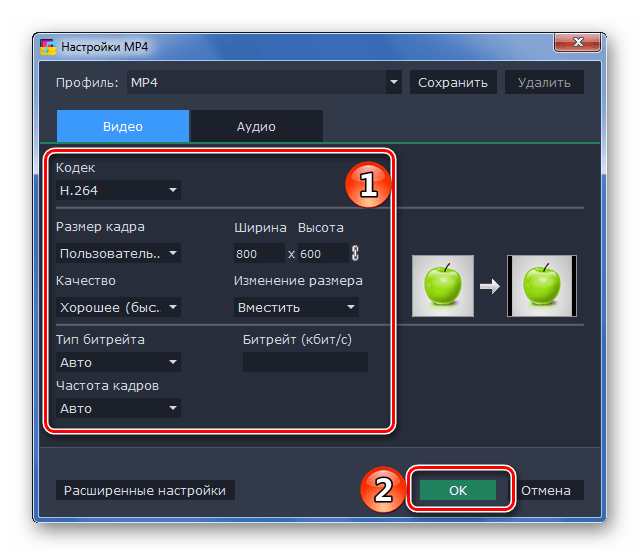

По завершении конвертирования откроется папка, куда сохранился результат.
Способ 2: Any Video Converter Free
Программа Any Video Converter Free также позволяет и конвертировать, и обрабатывать видео, но главное, что она полностью бесплатна.
- Нажмите кнопку «Добавить видео».
- В любом случае откроется окно Проводника, через которое можно открыть MOV-файл.
- Откройте список выходных форматов. Здесь можно выбрать устройство или ОС, на котором будет воспроизводиться видео, и указать сам формат. Например, выберем MP4 для Android-устройств.
- При необходимости, настройте параметры видео и аудио выходного файла.
- Нажмите кнопку «Конвертировать».
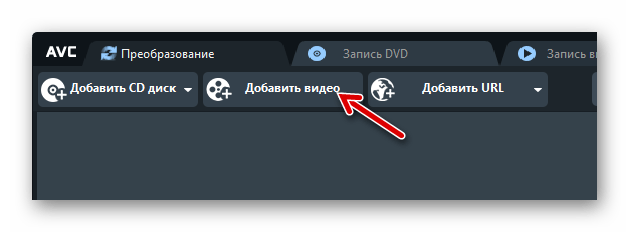
Такая же кнопка есть и в рабочей области программы.
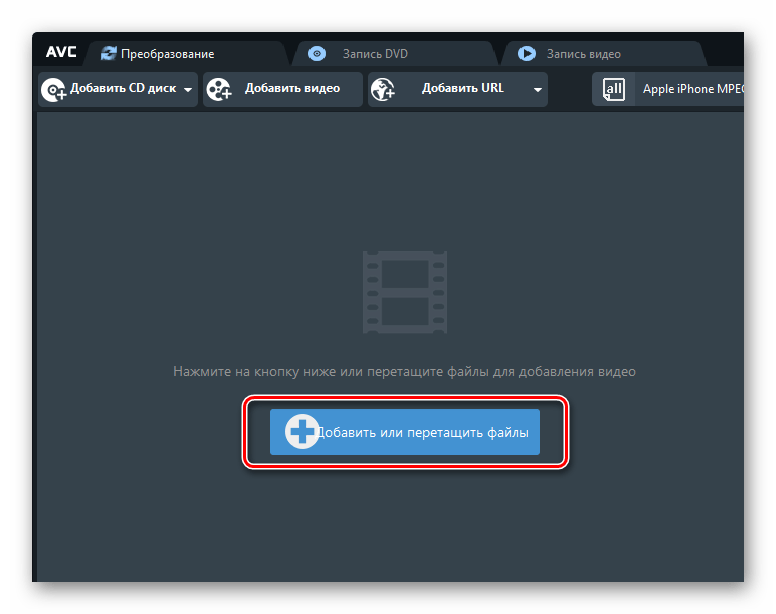
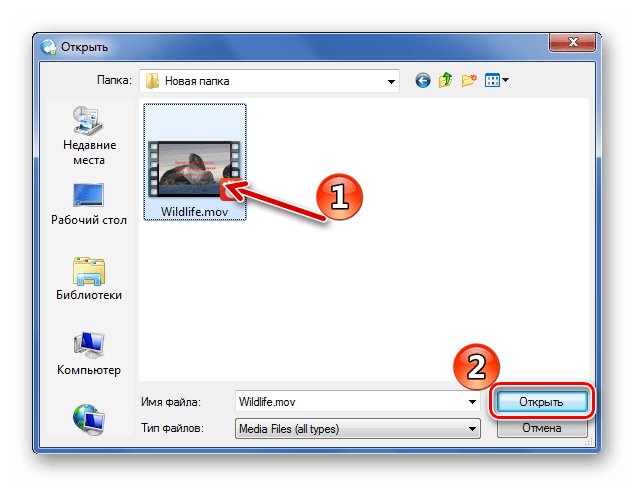
Обычное перетаскивание тоже сработает.
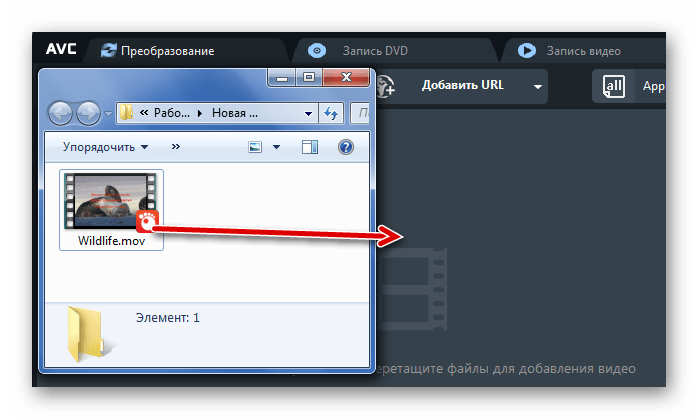
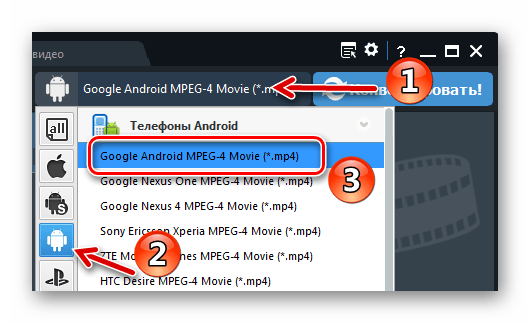
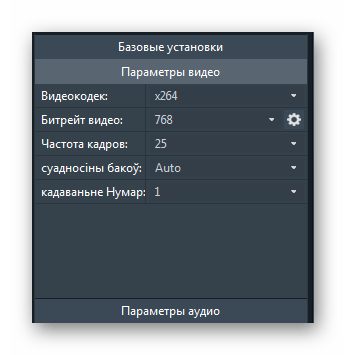

После конвертирования будет открыта папка с полученным MP4.
Способ 3: Convertilla
Приложение Convertilla отличается от других вариантов тем, что все настройки можно выполнить в одном окне.
- Откройте файл через соответствующую кнопку.
- Выберите и откройте MOV через Проводник.
- В списке «Формат» укажите «MP4». Здесь же можно изменить размер и качество видео. Нажмите «Конвертировать».
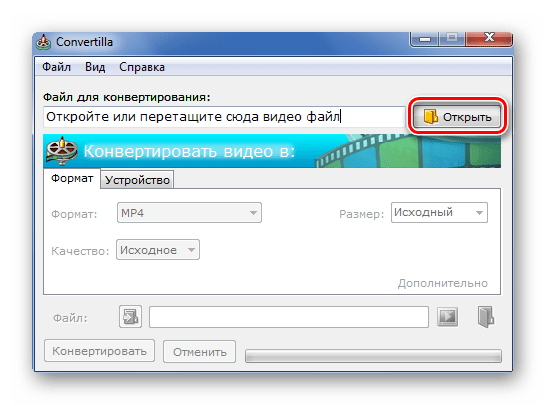

Или просто перетащите его в указанную область.

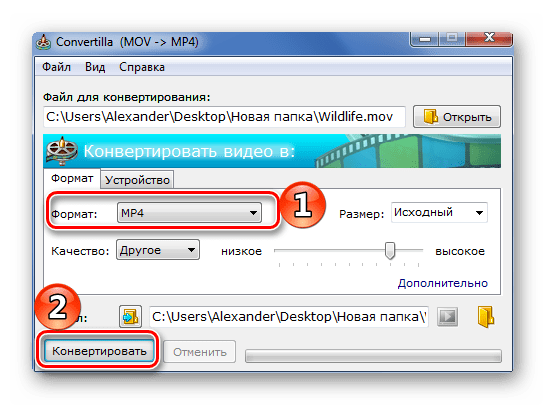
Когда процедура будет завершена, Вы услышите звуковой сигнал, а в окне программы будет соответствующая надпись. Видео можно сразу посмотреть через стандартный проигрыватель или открыть в папке.
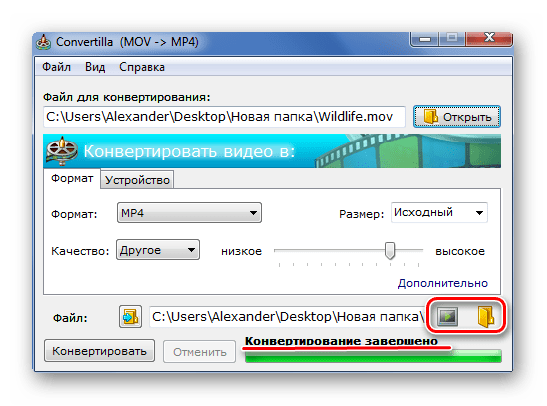
Подробнее: Программы для просмотра видео
Способ 4: Freemake Video Converter
Программа Freemake Video Converter будет полезна, если Вы часто имеете дело с конвертированием разных файлов, в том числе и MOV.
- Нажмите кнопку «Видео».
- Найдите и откройте файл MOV.
- Внизу кликните по кнопке «в MP4».
- Откроется окно параметров конвертирования. Тут можно выбрать один из профилей или настроить свой, указать папку для сохранения и поставить заставку на видео. Когда всё будет готово, нажмите кнопку «Конвертировать».
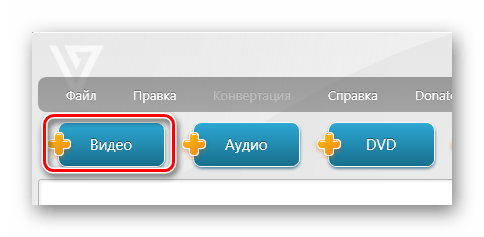
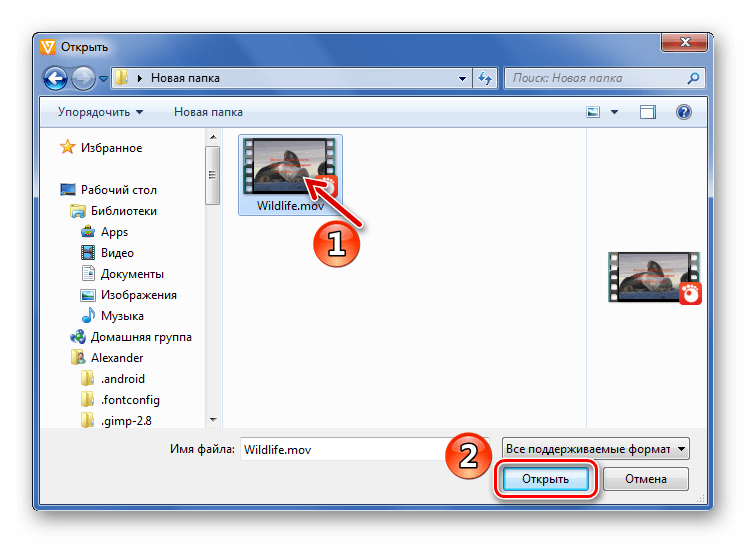
Добавить нужные файлы можно, просто перетащив их в рабочую область конвертера.

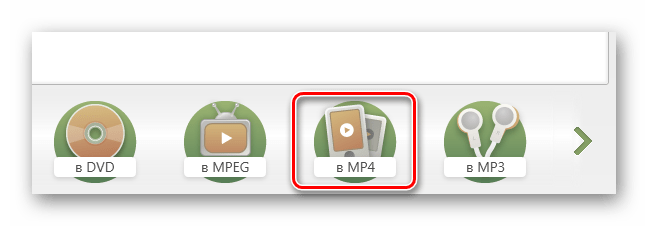

Об успешном завершении процедуры будет свидетельствовать следующее сообщение:

Из окна конвертирования можно перейти в папку с результатом или сразу запустить полученное видео.

Способ 5: Format Factory
Поистине универсальным конвертером можно назвать Format Factory.
- Разверните блок «Видео» и нажмите «MP4».
- В следующем окне нажмите кнопку «Настроить».
- Здесь можно выбрать один из встроенных профилей или изменить параметры самостоятельно. Нажмите «ОК».
- Теперь кликните «Добавить файл».
- Отыщите файл MOV, выделите его и откройте.
- Нажмите «ОК».
- Осталось запустить конвертирование нажатием кнопки «Старт».

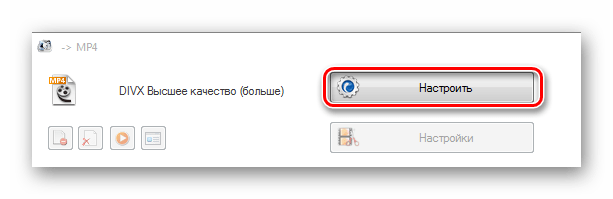

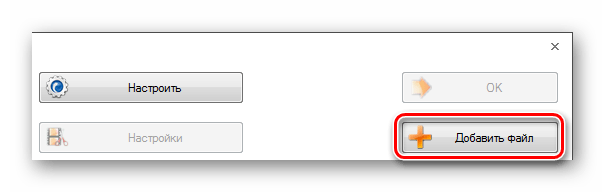

Или перенесите его в Format Factory


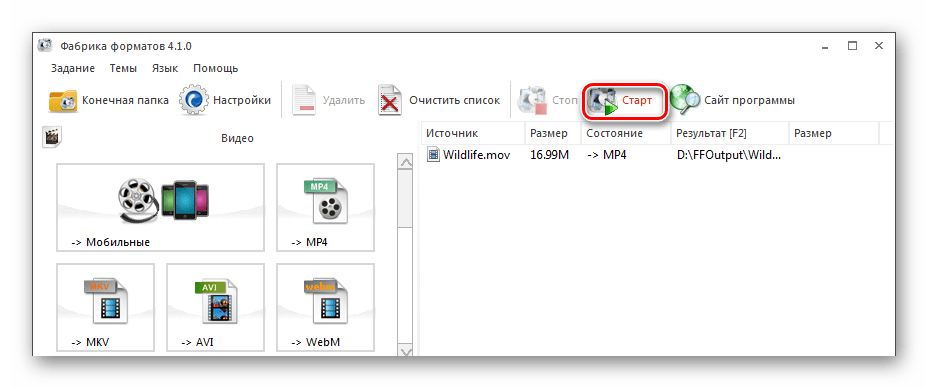
По завершению можно перейти в папку с результатом.

Собственно, из перечисленных программ Вы сможете подобрать наиболее подходящую в плане интерфейса или дополнительного функционала. В любом из случаев конвертирование MOV в MP4 можно запустить в несколько кликов.
 Наши группы в TelegramПолезные советы и помощь
Наши группы в TelegramПолезные советы и помощь
 lumpics.ru
lumpics.ru
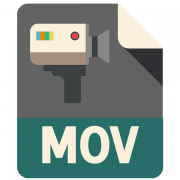


Спасибо автору. Все помогло!